Wideo z peceta

Aby ustawić kolejny klip na ścieżce wideo, przejdź do biblioteki multimediów, wybierz miniaturę klipu i, korzystając z okna odtwarzacza, sprawdź, czy dany plik zawiera odpowiedni materiał. Złap miniaturę klipu wideo i, nie puszczając lewego przycisku myszki, przeciągnij ją i upuść na obszar pierwszej ścieżki wideo. Umieść ją zaraz za pierwszym klipem. W ten sam sposób umieść na ścieżce wszystkie klipy, z których będzie się składał film.
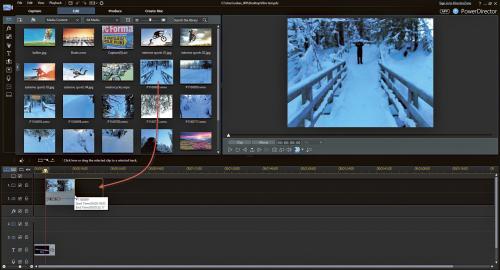


Kliknij myszką w pustym obszarze dowolnej ścieżki wideo, w oknie odtwarzacza kliknij przycisk Zatrzymaj i uruchom odtwarzanie wykorzystanych dotychczas klipów przyciskiem Play. Jeśli kolejność ustawienia klipów jest prawidłowa, czas na dodanie efektów przejścia. W tym celu otwórz odpowiednią bibliotekę.


Wybierz jedną z miniatur reprezentujących przejście. Animowany efekt wyświetlony zostanie w odtwarzaczu. Gdy znajdziesz odpowiadające ci przejście, złap jego ikonę i, nie puszczając lewego przycisku myszy, przeciągnij ją i upuść na ścieżkę wideo w miejscu, gdzie łączą się dwa klipy:


Uruchom odtwarzanie przyciskiem Odtwórz, aby zobaczyć efekt. W ten sam sposób możesz dodać efekty przejścia w miejscach łączenia się kolejnych klipów.

Na tym etapie warto jest zapisać projekt na dysku. Z menu File wybierz opcję Save Project As, w standardowym oknie dialogowym wskaż folder docelowy, nadaj plikowi nazwę i kliknij przycisk Zapisz.







